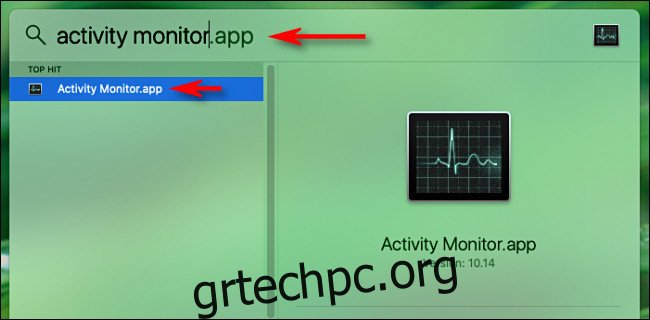Εάν εκτελείτε συχνά εφαρμογές με ένταση επεξεργαστή, είναι καλό να παρακολουθείτε τη χρήση της CPU του Mac σας. Ευτυχώς, η Apple σας διευκολύνει να ρίξετε μια γρήγορη ματιά στη χρήση της CPU και στο ιστορικό της CPU, αλλάζοντας το εικονίδιο του Activity Monitor’s Dock. Δείτε πώς να το ρυθμίσετε.
Αρχικά, ανοίξτε το “Activity Monitor”. Αν δεν ξέρετε πώς, το Spotlight το κάνει εύκολο. Κάντε κλικ στο μικρό εικονίδιο “μεγεθυντικός φακός” στη γραμμή μενού σας (ή πατήστε Command+Space). Όταν εμφανιστεί η γραμμή “Spotlight Search”, πληκτρολογήστε “activity monitor” και πατήστε “Return”.
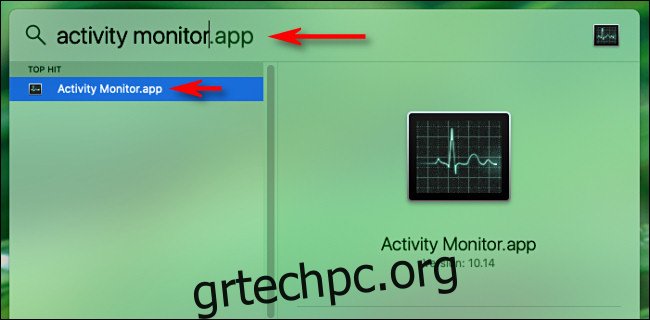
Όταν ανοίξει το Activity Monitor, μπορείτε να κλείσετε το κύριο παράθυρο με το κόκκινο κουμπί “X” γιατί δεν θα το χρειαστείτε. (Εάν θέλετε να το επαναφέρετε αργότερα, επιλέξτε Παράθυρο > Παρακολούθηση δραστηριότητας στη γραμμή μενού ή πατήστε Command+1.)
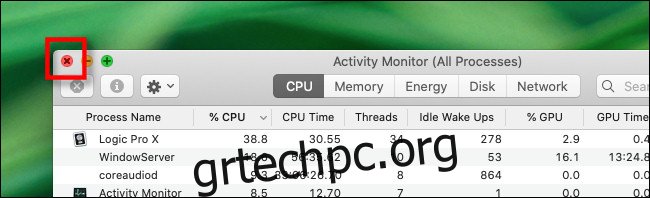
Στη συνέχεια, κάντε δεξί κλικ στο εικονίδιο του Activity Monitor στο dock και θα εμφανιστεί ένα μενού. Στο μενού, επιλέξτε “Dock Icon” και θα δείτε πολλές επιλογές. Προς το παρόν, επιλέξτε “Εμφάνιση χρήσης CPU”.
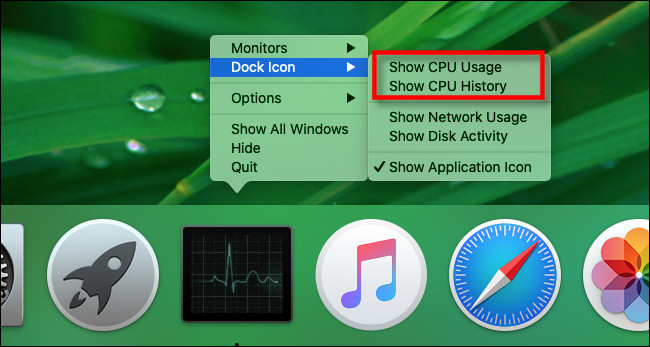
Με ενεργοποιημένη την “Εμφάνιση χρήσης CPU”, το εικονίδιο βάσης του Activity Monitor θα μετατραπεί σε ένα μετρητή 10 τμημάτων που ανάβει, ανάλογα με τη δραστηριότητα της CPU. Για παράδειγμα, εάν και τα 10 τμήματα είναι αναμμένα, χρησιμοποιείτε το 100% της χωρητικότητας της CPU.

Εάν κάνετε ξανά δεξί κλικ στο εικονίδιο βάσης του Activity Monitor και επιλέξετε Dock Icon > Show History CPU, θα δείτε ένα μαύρο ορθογώνιο που απεικονίζει τη χρήση της CPU με την πάροδο του χρόνου. Η οθόνη ρέει αργά από τα δεξιά προς τα αριστερά, με έντονες περιόδους χρήσης της CPU που προσθέτουν περισσότερο ύψος σε κάθε στήλη. Τα κόκκινα τετράγωνα αντιπροσωπεύουν τη χρήση της CPU από τις διεργασίες του συστήματος και τα πράσινα τετράγωνα αντιπροσωπεύουν τη χρήση της CPU από τις διεργασίες του χρήστη.
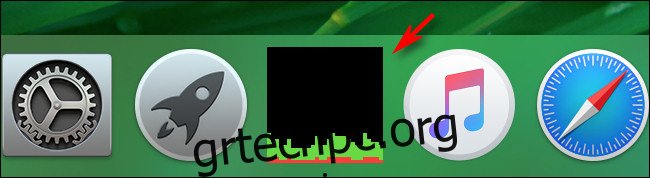
Εάν θέλετε να επαναφέρετε το εικονίδιο Activity Monitor στο κανονικό, κάντε δεξί κλικ στο εικονίδιο “Dock” ξανά και επιλέξτε Dock Icon > Show Application Icon. Εναλλακτικά, μπορείτε επίσης να διαμορφώσετε το εικονίδιο του Activity Monitor’s Dock από τη γραμμή μενού στο μενού “Προβολή”. Επιλέξτε την επιλογή «Εικονίδιο βάσης» και θα δείτε ένα μενού παρόμοιο με αυτό που χρησιμοποιήσαμε προηγουμένως.
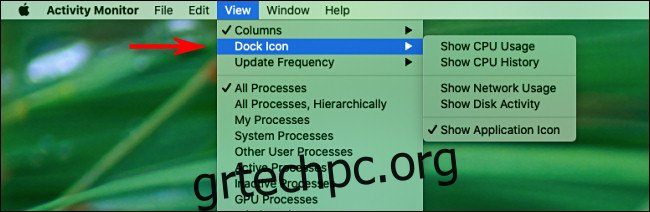
Όταν έχετε διαμορφώσει το εικονίδιο του Dock όπως σας αρέσει, απλώς αφήστε το Activity Monitor να εκτελείται στο παρασκήνιο καθώς εκτελείτε άλλες εργασίες. Η οθόνη χρήσης CPU ή Ιστορικό CPU στο dock θα συνεχίσει να ενημερώνεται με την πάροδο του χρόνου και μπορείτε να αφήσετε την ανάγνωση να συνεχίζεται επ’ αόριστον. Ωστόσο, το Activity Monitor πρέπει να παραμείνει σε λειτουργία για να λειτουργήσει. μόλις κλείσετε την εφαρμογή, το εικονίδιο του Dock θα επανέλθει στο κανονικό. Ακριβώς όπως η κολοκύθα της Σταχτοπούτας!